
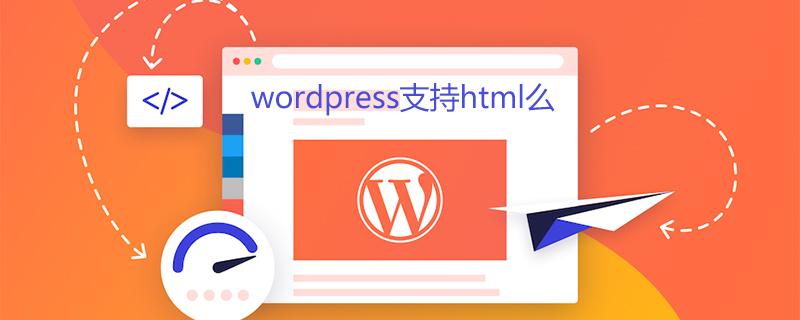
Unterstützt WordPress HTML?
Wordpress kann HTML nicht direkt unterstützen, Sie müssen xx.html in Seite ändern -xx Laden Sie .php in das Theme-Verzeichnis hoch, das Sie gerade verwenden, oder erstellen Sie eine Seite mit dem Alias xx im WordPress-Backend und veröffentlichen Sie sie...
Methode 1:
1, ändern Sie xx.html in page-xx.php und laden Sie es in das Theme-Verzeichnis hoch, das Sie gerade verwenden
2. Erstellen Sie eine Seite mit dem Alias xx im WordPress-Backend und veröffentlichen Sie sie. und schon bist du fertig.
Hinweis: Der erstellte Seitenalias muss mit page- identisch sein. Oder ändern Sie in Schritt 1 xx in Ihre Seiten-ID.
Methode 2:
1. Ändern Sie xx.html in page-template-xx.php und fügen Sie dann hinzu:
<?php /* Template Name: xx 页面模板 */ ?>
Laden Sie es dann hoch das Theme-Verzeichnis, das Sie gerade verwenden;
2. Erstellen Sie eine Seite mit dem Alias xx im WordPress-Backend und wählen Sie die im ersten Schritt erstellte Seitenvorlage aus, veröffentlichen Sie sie dann und Sie wieder erledigt. Wenn es sich bei der von Ihnen hinzugefügten Seite um die Startseite handelt, können Sie diese Seite unter Einstellungen > Startseitenanzeige festlegen.
Über externe Dateien wie CSS, JS und Bilder, wie zum Beispiel sample.css, sample.js und sample.jpg, können Sie diese Dateien kopieren Öffnen Sie das Theme-Verzeichnis und ändern Sie dann die Referenzadresse in:
<link href="<?php echo get_theme_file_uri( 'sample.css' ); ?>" rel="stylesheet" type="text/css" /> <script src="<?php echo get_theme_file_uri( 'sample.js' ); ?>" type="text/javascript"></script> <img src="<?php echo get_theme_file_uri( 'sample.jpg' ); ?>" />
Weitere technische Artikel zu WordPress finden Sie in der Spalte WordPress-Tutorial!
Das obige ist der detaillierte Inhalt vonUnterstützt WordPress HTML?. Für weitere Informationen folgen Sie bitte anderen verwandten Artikeln auf der PHP chinesischen Website!
 WordPress SEO
WordPress SEO
 So installieren Sie WordPress nach dem Herunterladen
So installieren Sie WordPress nach dem Herunterladen
 Was ist der Baidu-Index?
Was ist der Baidu-Index?
 Konvertierung der Unicode-Kodierung
Konvertierung der Unicode-Kodierung
 Nutzung der Bodenfunktion
Nutzung der Bodenfunktion
 So legen Sie fest, dass beide Enden in CSS ausgerichtet sind
So legen Sie fest, dass beide Enden in CSS ausgerichtet sind
 Was sind die Linux-Befehle zum Herunterfahren und Neustarten?
Was sind die Linux-Befehle zum Herunterfahren und Neustarten?
 Der Index überschreitet die Array-Grenzen. Lösung
Der Index überschreitet die Array-Grenzen. Lösung

